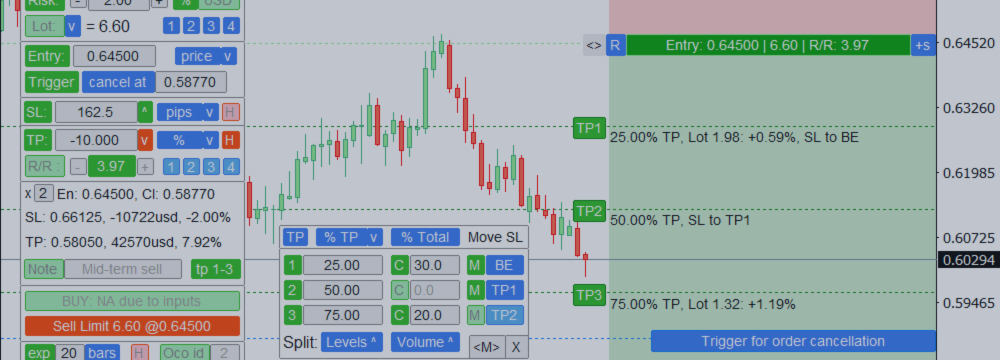Trade Assistant: многофункциональный инструмент для удобной торговли
- Эта утилита поможет вам упростить, автоматизировать и ускорить вашу торговлю, значительно расширяя стандартные возможности терминала MetaTrader.
- Если у вас есть вопросы, идеи по улучшению или вы обнаружили ошибку, пожалуйста, свяжитесь со мной. Я открыт для предложений:
- Профиль MQL: https://www.mql5.com/ru/users/mqlmoney
- email: bossplace@yahoo.com
Кликабельные ссылки:
- Полные версии: для MT4 | для MT5
- Демо-версии: для MT4 | для MT5
- По любым вопросам / идеям / проблемам:
- Личное сообщение на сайте MQL5
- email: bossplace@yahoo.com
Интерфейс:
Утилита разделена на 4 основные вкладки:
- [new] вкладка: Новые трейды, расчет: лота / риска / соотношения риск-прибыль.
- [manage] вкладка: Управление сделками, уровни безубытка, трейлинг, автозакрытие, автоуровни.
- [info] вкладка: Статистика сделок, анализ рынка.
- [tool] вкладка: Индикаторы и вспомогательные утилиты.
Для удобства навигации элементы интерфейса имеют разные цвета:
- Зеленый: обычно используется для активации / деактивации чего-либо.
Зеленый цвет также используется для прибыльных сделок, сделок на покупку, и уровней TP. - [tab]: кнопки рядом: используйте для переключения между режимами / вкладками.
- Красный: убыточные сделки, сделки на продажу, уровни SL. Используйте [X] для отмены чего-либо.
- Синий: при нажатии можно изменить значение кнопки или показать выпадающий список.
[s]: дополнительные настройки. [P]: пресеты. Горячие клавиши выглядят как [1] [2] [3] [4]. - [< >] зажмите и перетащите, чтобы переместить панель.
- [v] нажмите, чтобы свернуть панель.
- [D] нажмите, чтобы изменить тему интерфейса: Темная / Светлая.
- [T] нажмите, чтобы показать / скрыть трейды на графике для управления существующими сделками.
- [v] Пресеты символов в верхней части панели: вы можете сохранить часто используемые и быстро переключаться между ними.
При сохранении символа в список можно также активировать опцию [remember TF]: если активирована, текущий таймфрейм графика также будет запомнен и применен при выборе пресета.
- Наведите курсор на любой элемент, чтобы увидеть всплывающую подсказку: это поможет вам в начале;
- При перемещении уровней графика удерживайте кнопку <TAB>, чтобы активировать режим магнита: уровни будет привязываться к ближайшим значениям OHLC.
- При активации поля ввода цены: щелкните левой кнопкой мыши на графике, чтобы быстро установить уровень.
Горячие клавиши:
- Shift + T: показать / скрыть Tорговые уровни на графике
- Shift + 1 / 2 / 3 / 4: переключение между основными вкладками
- Shift + TAB: сделать скриншот
- Shift + i: показать / скрыть все ранее активные индикаторы при работе на других вкладках
- ESC: закрыть настройки или отменить управление сделкой
- Shift + H: скрыть / показать основную панель
- Shift + Q: быстрое действие: можно настроить в настройках [s]
- ВВЕРХ на клавиатуре: переключиться на более высокий таймфрейм: (M5 > M15, H1 > H4 ...)
- ВНИЗ на клавиатуре: переключиться на более низкий таймфрейм: (M15 > M5, H4 > H1 ...)
Горячие клавиши для вкладки [new]: - Shift + V: сделать все уровни видимыми. Удобно, если уровни находятся за пределами графика
- Shift + R: развернуть направление текущего сетапа
- Shift + E: вкл/выкл установку цены входа (отложенный ордер / рыночное исполнение)
Следующие горячие клавиши необходимо активировать в настройках [s] на вкладке [new]: - Shift + B: открыть трейд на покупку с текущими параметрами
- Shift + S: открыть трейд на продажу с текущими параметрами
- Shift + C: закрыть недавний трейд, выполненный через утилиту (если он еще существует)
Горячие клавиши для вкладки [manage]: необходимо активировать в настройках [s] на вкладке [new]:
[manage] [Groups]: - Shift + P: закрыть прибыльные сделки
- Shift + L: закрыть убыточные сделки
- Shift + B: закрыть сделки на покупку
- Shift + S: закрыть сделки на продажу
- Shift + A: закрыть все активные сделки
[manage] [Order]: - Shift + C: закрыть выбранную сделку
Горячие клавиши для вкладки [tool]: - Shift + Z: удалить последнюю группу объектов при рисовании
- налево / направо: переключение по списку символов при активном инструменте [Market watch]
Есть встроенный калькулятор: вы можете выполнять расчеты при вводе значения в поле ввода.
Чтобы активировать калькулятор, начните ввод с символа "=", например: '=480/2'. Результат будет 240.
Доступные операторы: * / + - % ( ) .
При вводе значения цены вы также можете использовать ключевые слова: 'points', 'bid', 'ask', 'spread'. Например:
- = bid +100 points
- = bid -spread
- = 1.50300 +spread
- = 50.25 +250 points
Калькулятор доступен для основных полей ввода на вкладках [new] и [manage > Order], а также для инструмента [Alerts].
Если калькулятор доступен для конкретного поля ввода, вы увидите информацию об этом при наведении курсора.
Есть индикатор вашего видения рынка. Когда основная панель свернута, вы можете использовать цветной переключатель для выбора между [нейтральный / бычий / медвежий] тренд. Если выбрано не нейтральное направление, то кнопка [^] (кнопка свертывания панели) будет окрашена в соответствующий цвет. Таким образом, вы всегда можете помнить о предпочтительном направлении торговли.
[new] вкладка: исполнение сделки | Расчет лота, риска, RR
На этой вкладке вы можете открыть новую сделку. Для удобства разделим этот процесс на 5 этапов:
- Укажите сумму риска для расчета размера лота или укажите размер лота вручную.
- Укажите цену входа для отложенного ордера или выберите исполнение по рынку.
- Установите уровень SL или отключите его.
- Установите уровень TP или задайте соотношение RR для его автоматического расчета на основе размера SL.
- Исполните ордер с помощью кнопок Buy / Sell.
Уровни входа, SL, TP можно установить 6 способами: конкретная цена, цена бара, или размер: в пипсах / пунктах / % ATR.
Размер SL / TP также можно задать как размере потенциального убытка / прибыли трейда, основываясь на используемом размере лота. Для уровня SL эта опция доступна только если размер лота установлен вручную: метод [Lot]
Во время выбора можно активировать [change ALL], чтобы применить новый метод ко всем уровням (Entry, SL, TP).
Если уровень задан в размере, вы можете использовать дополнительные кнопки [^] / [v], чтобы переместить уровень на противоположную сторону с сохранением размера.
Например, когда уровень SL = +50 пунктов и размещен выше цены входа, вы можете нажать [^], чтобы развернуть его и разместить ниже цены входа: тогда он станет -50 пунктов.
Если выбран метод [bar price]: вы можете выбрать цену бара, используемую в расчетах: open / high / low / close.
Вы также можете установить смещение рассчитываемого бара относительно текущего, где 0 означает текущий (плавающий) бар.
Вы также можете установить дополнительное смещение цены от рассчитываемой цены бара.
[L] кнопка: нажмите, чтобы показать / скрыть визуализацию уровней на графике.
[P] кнопка: вы можете сохранить текущие настройки в Пресеты, чтобы использовать их позже для более быстрой торговли.
Это особенно удобно, если уровни установлены не как цена, а в размере.
Shift + V горячая клавиша: нажмите, чтобы сделать все уровни (Entry, SL, TP) видимыми.
Удобно, если цены изменились, и уровни находятся за пределами видимой области графика.

1. Расчет риска / лота
Доступны 2 варианта:
- Активируйте переключатель [Risk] и установите размер риска: для расчета размера лота. Риск можно установить как [%] от депозита или в денежном выражении [currency].
- Активируйте переключатель [Lot] и установите размер лота: утилита рассчитает размер потенциального риска.
- Если вы торгуете на нескольких счетах, вы можете одновременно рассчитать размер лота или сумму риска для других депозитов:
нажмите селектор [v] рядом с кнопками [Lot] / [Risk]. Размеры других торговых счетов можно установить в настройках [s]. - Есть настраиваемые [1] [2] [3] [4] горячие клавиши для быстрой установки размера риска или лота.
- Есть 4 метода расчета размера счета: его можно установить в настройках [s]:
Баланс счета / Свободная маржа / Текущий эквити / Заданный вами объем средств. - При активации окна для ввода размера риска для сделки: вам будет предложено использовать плавающую прибыль / размер убытка всех сделок на счете. Эта функция может быть удобна для таких стратегий управления рисками, когда необходимо покрыть убыток или когда вы хотите рисковать только размером плавающей прибыли.
- Если рассчитанный размер лота превышает максимально допустимое значение: сделка будет автоматически разделена на несколько ордеров с меньшим размером лота, информация будет выделена оранжевым. Например: если рассчитанный лот = 150.00, но максимально допустимый лот = 100.00: будет 2 одинаковых ордера с размером лота = 75.00.
![[New] tab, buttons [New] tab, buttons](https://c.mql5.com/6/967/1_Main_Buttons.png)
2. Цена входа:
Если кнопка [Entry:] активирована, будет активирован режим отложенных ордеров.
Если вы хотите переключиться на рыночное исполнение по текущей цене - выключите кнопку [Entry:].
- Режим рыночного исполнения: сделка будет открыта по текущей рыночной цене.
- Отложенные ордера: в этом режиме будут отображаться дополнительные элементы интерфейса: вы можете использовать их для установки дополнительных параметров отложенного ордера.
- [Trigger] опция: вы можете установить уровни, когда отложенный ордер должен быть отменен или активирован:
- [cancel at]: если цена достигнет уровня отмены до активации ордера - сделка будет удалена. Уровни отслеживаются утилитой (не отправляются на сервер).
- [activate at]: ордер будет размещен по цене входа, но только после того, как цена достигнет уровня активации.
для MT4: триггер активации отслеживается утилитой и не отправляется на сервер.
для MT5: триггер активации будет отправлен брокеру только для ордеров Buy/Sell StopLimit.
Для отложенных ордеров есть дополнительная панель (под кнопками исполнения), где вы можете настроить ордер:
- [exp]: время истечения ордера: в минутах / часах / днях / количестве баров / сегодня.
При выборе [today] ордер будет удален при закрытии текущего бара на дневном таймфрейме. - [Oco id] (one cancels the other). Если активна: как только один из отложенных ордеров активируется, все другие отложенные ордера с тем же OCO id будут автоматически отменены. Вы можете установить разные ID: то есть у вас могут быть разные группы ордеров. В настройках [S] вы также можете установить опцию глобального OCO id: если активна, OCO ордера будут отслеживаться на всех символах: не только на том же символе.
- [Place later] опция. Если активна, сделка будет открыта автоматически в указанное время. Есть 5 типов периодов: минуты / часы / дни / новый бар / при открытии рынка.
Используя опцию [at market open], вы можете разместить сделку даже когда рынок закрыт: она будет отправлена на сервер при открытии рынка. Пока сделка не отправлена брокеру - утилита должна оставаться активной на устройстве, где она была размещена.
Для опции [at market open] вы можете установить временную задержку, через которую запланированные ордера будут размещены после открытия рынка. Может быть полезно, если вы хотите дождаться меньшего спреда или избежать ошибок "off quotes" / "common".
Настройки [s] > [Auto-trading] > значение "Scheduled orders: place after market opens". - При использовании запланированных ордеров [Place later], вы можете указать цену входа в пределах текущего спреда (между Bid и Ask): тогда фактический тип ордера будет определен при наступлении времени активации: либо будет размещен отложенный ордер (его тип будет определен расположением цены входа: Limit или Stop), либо сделка будет исполнена по рынку, по заданной или лучшей цене.
[H]: скрытые отложенные ордера:
- Виртуальные ордера не отправляются брокеру до активации: их мониторинг происходит на устройстве, где они были размещены, поэтому утилита должна оставаться активной.
- При активации скрытых ордеров вы также можете активировать опцию [monitor entry @BID price]: если активна, ордера на покупку BuyLimit / BuyStop будут активированы только когда цена Bid достигнет входа (обычно это цена Ask), что защитит вас от случайного срабатывания ордера из-за размера спреда. Но имейте в виду, что при достижении цены входа - сделка на покупку все равно будет открыта по цене Ask, поэтому уровень входа будет выше, чем без этой опции.
- Умные уровни [en] / [tr] : сделка будет открыта / активирована (отменена) только если бар(ы) на выбранном TF закрыт за пределами уровня входа / триггера: то есть вы можете избежать ложного входа / срабатывания из-за волатильности.
С умной опцией [en] сделка будет открыта по рыночной цене, когда бар выбранного TF закроется: таким образом, окончательная цена входа непредсказуема и может быть хуже запланированной. Вы можете установить количество баров, которые должны закрыться за указанным уровнем, чтобы он считался сработавшим. Для этого откройте окно выбора TF в строке умной опции.
3. Stop Loss:
Если кнопка [SL:] активна, уровень SL будет отправлен брокеру при исполнении.
Вы также можете отключить кнопку [SL:], и тогда сделка будет исполнена без уровня SL.
- Уровень SL можно задать как: конкретная цена, цена бара или размер: в пипсах / пунктах / % / ATR.
[H]: скрытые уровни SL:
- Если [H] активна - уровень SL не будет отправлен брокеру, он будет отслеживаться утилитой, поэтому она должна оставаться активной на устройстве, где была размещена сделка.
При активации скрытого SL вы также можете активировать:
- [monitor SL on Short trades based on the BID price] опцию: если активна, сделка на продажу будет закрыта только когда цена Bid достигнет SL, что защитит вас от случайного срабатывания SL из-за размера спреда.
Обратите внимание: при достижении SL сделка все равно будет закрыта по цене Ask, поэтому окончательный убыток будет больше, чем без этой опции. - [monitor SL on Long trades based on the ASK price] опцию: если активна, сделка на покупку будет закрыта только когда цена Ask достигнет SL.
Обратите внимание: при достижении SL сделка все равно будет закрыта по цене Bid, поэтому окончательный убыток будет больше, чем без этой опции. - Умный [sl]: сделка будет закрыта только когда бар(ы) на выбранном TF закроется за пределами цены SL, что позволит избежать ложного срабатывания SL из-за волатильности и "ложных" движений.
С этой опцией сделка будет закрыта по рыночной цене, когда бар выбранного TF закроется: таким образом, окончательный убыток непредсказуем и может быть больше запланированного.
Вы можете установить количество баров, которые должны закрыться за указанным уровнем, чтобы он считался сработавшим. Для этого откройте окно выбора TF в строке умной опции.
Есть 2 варианта мониторинга скрытого SL: можно выбрать при активации скрытого SL:
- [Close strictly at the specified price]: используя эту опцию, вы можете избежать большего убытка из-за возможного ценового разрыва (gap): но в этом случае сделка не будет закрыта, пока цена не вернется к указанному уровню SL, поэтому плавающий убыток может быть больше запланированного.
- [Continue to try even at the worst price]: сделка будет закрыта даже если цена сформировала разрыв (gap) и находится дальше SL. Означает возможный больший убыток.
4. Take Profit и соотношение Risk / Reward:
Есть 2 варианта:
- Активируйте кнопку [R/R :] и установите соотношение Risk/Reward: уровень TP будет рассчитан автоматически на основе текущего размера SL.
- Выключите кнопку [R/R :] и установите уровень TP: утилита рассчитает фактическое соотношение R/R.
Для удобства мониторинга окно R/R меняет цвет:
- Если прибыль меньше риска (RR < 1): окно будет красным;
- В настройках [s] задайте ваше предпочтительное R/R: значения от 1.0 до указанного RR будут синими;
- Значения больше указанного будут зелеными;
[H]: скрытые уровни TP:
- Если [H] активна - уровень TP не будет отправлен брокеру, он будет отслеживаться утилитой, поэтому она должна оставаться активной на устройстве, где была размещена сделка.
- При активации скрытого TP вы также можете активировать опцию [monitor based on the BID price]: если активна, сделка на продажу будет закрыта когда цена Bid достигнет TP, что защитит вас от ситуации, когда сделка не закрывается на уровне TP из-за спреда.
Обратите внимание: при достижении TP сделка все равно будет закрыта по цене Ask, поэтому окончательная прибыль будет меньше, чем без этой опции.
Несколько уровней Take Profit (Multi TP):
Используя Multi TP уровни, вы можете установить дополнительные действия для сделки: частичное закрытие и перемещение SL. Это удобно, если вы хотите защитить свою прибыль по мере движения цены к конечному уровню TP.
- Чтобы установить дополнительные уровни TP, нажмите кнопку [add tp]. Если уровни уже установлены, эта кнопка покажет вам информацию о количестве дополнительных уровней.
- Интерфейс Multi TP открывается в отдельном окне: его можно переместить [< >] в любое место на графике.
- Multi TP уровни отслеживаются утилитой, поэтому она должна оставаться активной.
- [1] - [6] кнопки (левый столбец): нажмите, чтобы полностью активировать / деактивировать каждый из уровней multi TP. Уровни должны быть установлены по порядку (при деактивации TP2: TP3 также будет деактивирован).
- Нужно установить расположение каждого TP уровня.
- Есть 6 типов уровней, можно выбрать на верхней строке:
цена, размер в пипсах или пунктах, % от конечного TP уровня, соотношение R/R, % изменения цены. - [C] кнопки: вкл/выкл действие частичного закрытия сделки, отдельно для каждого из уровней multi TP.
- В следующем окне вы можете установить объем, который будет закрыт при достижении определенного уровня:
отдельно для каждого TP, где действие [C] активно. - Используя синий переключатель на верхней строке, вы можете выбрать тип расчета объема:
размер лота / % от общего размера лота / % от оставшегося лота. - [M] кнопки: вкл/выкл действие перемещения SL, отдельно для каждого из уровней multi TP.
- Если [M] активна, вы можете выбрать, куда должен быть перемещен SL, отдельно для каждого TP:
либо уровень безубытка, либо один из предыдущих TP уровней. - На нижней строке есть 2 кнопки для быстрого разделения значений на равные части:
- [Levels ^]: разместить все активные уровни TP на равном расстоянии друг от друга.
- [Volume ^]: равномерно распределить объем закрытия между уровнями, где активно действие [C].
- Есть кнопка [TP] на верхней строке: нажмите, чтобы сохранить текущие настройки в пресет, затем быстро настраивать уровни multi TP. Будет удобно, если уровни TP установлены не как цена, а в размере.

Работа с линиями на графике: если активна кнопка [L]
Уровни Entry, SL, TP и Trigger будут визуализированы на графике. Кнопки на графике покажут важную информацию о каждом уровне. Удерживайте и перетаскивайте эти кнопки (не линии!), чтобы настроить уровень.
- Зоны SL / TP заполнены цветом: когда вы удерживаете и перемещаете эти области, все уровни будут изменяться одновременно, сохраняя соотношение R/R.
- Используйте кнопки [+] / [-], чтобы переместить уровень дальше / ближе на размер текущего спреда.
- [R] кнопка: быстрый разворот торгового сетапа в противоположную сторону.
- Перетащите кнопку [<>], чтобы настроить ширину зон TP / SL.
- Если RR фиксирован (кнопка [R/R:]), то при настройке SL - TP также будет изменяться, и наоборот. Если вы хотите изменять уровни независимо, отключите соотношение RR на панели.
- Кнопки TP/SL показывают потенциальную прибыль/убыток в выбранном типе: % от депозита, или в денежном выражении.
- Если уровни [Entry / SL / TP / Trigger] установлены как расстояние (пипсы / пункты / % / ATR), вы можете зафиксировать [!] каждый из уровней на графике. Если уровень зафиксирован: цена уровня не будет меняться с рынком, но текущее расстояние будет обновляться. Чтобы зафиксировать / разблокировать уровень - используйте синюю кнопку [!] справа на графике.
Дополнительно, перед исполнением:
- Финальные уровни трейда, потенциальная прибыль и убыток видны над кнопками исполнения.
- Дополнительно вы можете открыть несколько одинаковых сделок одновременно: для этого укажите количество сделок в поле ввода: ( [x 1] Entry ).
- Для исполнения Grid ордеров: нажмите кнопку [G]: появится дополнительная панель, где вы можете настроить параметры Grid.
- Вы можете ввести свой комментарий к сделке: он будет виден при последующем управлении сделкой и в списке ордеров терминала.
- [id] кнопка на 1-й строке: если включена - сделка будет иметь внутренний ID: он может использоваться для последующего управления сделкой.
- Максимальный размер проскальзывания (slippage) можно установить в настройках [s]. Если для символа указано уникальное проскальзывание - оно будет приоритетным над общим значением.
Исполнение сделки:
- Кнопки BUY / SELL автоматически определяют доступный тип сделки.
Оба направления будут доступны только если уровни SL и TP отключены. - При использовании рыночного исполнения вы можете установить максимальный размер спреда в настройках [s]: это защитит вас в период высокой волатильности.
- Если в настройках [s] включена опция [show info after the execution]: при исполнении сделки вам будет предложено сохранить сделку на горячую клавишу: если вы сохраните, то затем сможете быстро выбрать эту сделку для последующего управления на вкладке [manage].
- Вы также можете установить виртуальный цвет сделки: это удобно для быстрого распознавания трейда на графике. Цвет также можно изменить или удалить позже: в панели быстрого управления, или при управлении сделкой на вкладке [Order].
[s] Настройки на вкладке [New]:
Ссылки на описания других вкладок утилиты:
- [manage] вкладка: управление сделками, уровни безубытка, трейлинг, автозакрытие, автоуровни.
- [info] вкладка: статистика сделок, анализ рынка.
- [tool] вкладка: индикаторы и вспомогательные утилиты.